Enkle måter å rotere video på nettet eller på Windows/Mac
Mange slike kjente scenarier skjedde med mange individer. For eksempel har du tatt en video og innsett at den ikke var i riktig retning. Denne omstendigheten kan oppstå uansett om du bruker et kompaktkamera eller en mobiltelefon til å ta opp. Gitt situasjonen, tenker du sannsynligvis på å starte på nytt og ta opp igjen. Den gode nyheten er at du kan rotere videoen slik at du ikke trenger å ta den opp igjen. Når det er sagt, vil vi her dekke enkle og enkle måter å roter video online og offline.
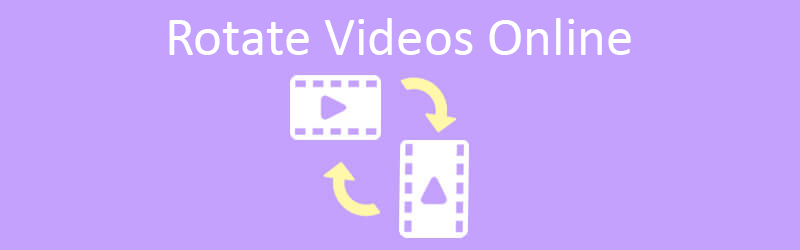
- Del 1. Slik roterer du en video online
- Del 2. Profesjonell måte å rotere en video på Windows og Mac
- Del 3. Vanlige spørsmål om roterende videoer online
Del 1. Slik roterer du en video online
1. Clideo
Først på listen er Clideo. Dette verktøyet for videorotasjon lar deg effektivt endre retningen på videofilmene fra vertikal til horisontal. Dessuten har dette programmet muligheten til å analysere nesten alle vanlige videoformater som MP4, MOV, AVI og mange flere. Den eneste ulempen er at opplastingstiden er litt lang. Likevel er det slik du kan roter video online gratis bruker denne online appen.
Trinn 1. For å komme i gang med programmet, åpne en nettleser på datamaskinen din og naviger til den offisielle nettsiden. Klikk på Alle verktøy fra hovedgrensesnittet og se etter Roter video funksjon.
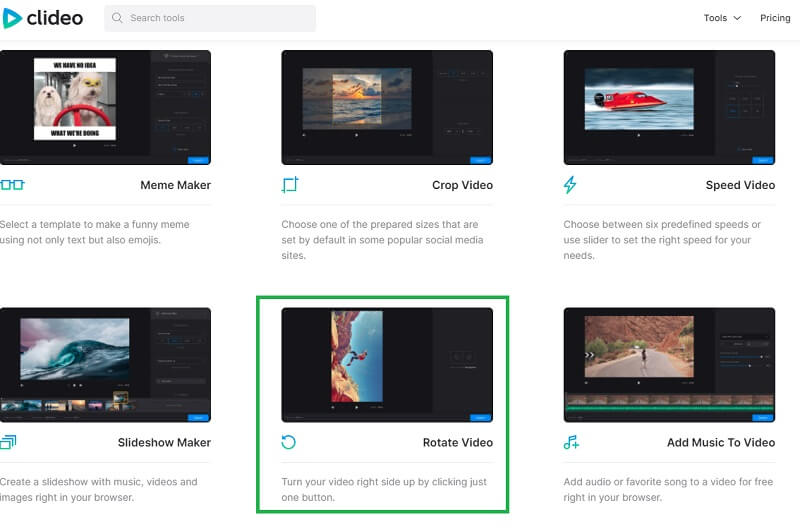
Steg 2. Klikk på Velg Fil -knappen for å laste opp en fil fra din lokale stasjon. Finn videoen du trenger, og la verktøyet analysere den. I tillegg kan du laste filer til programmet via URL, så vel som fra nettskyen.
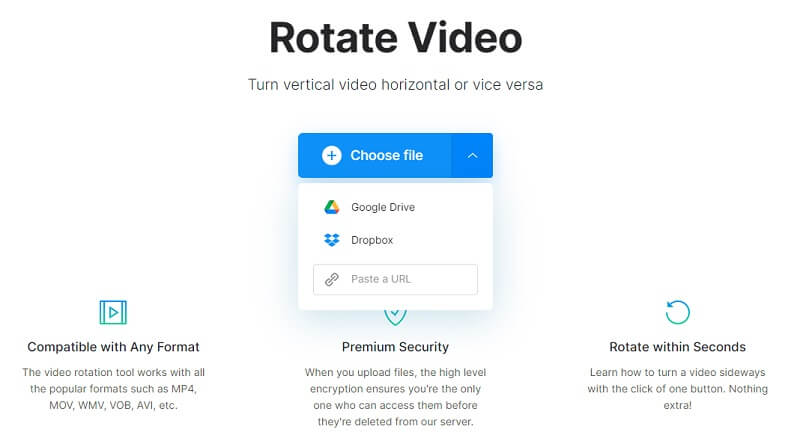
Trinn 3. Etter det spilles en forhåndsvisning i redigereren av verktøyet. For å rotere videoen min på nettet, bruk Rotere knappene på høyre del av redigeringsgrensesnittet. Ved rotasjon vil den vise måling av rotasjon i grad.
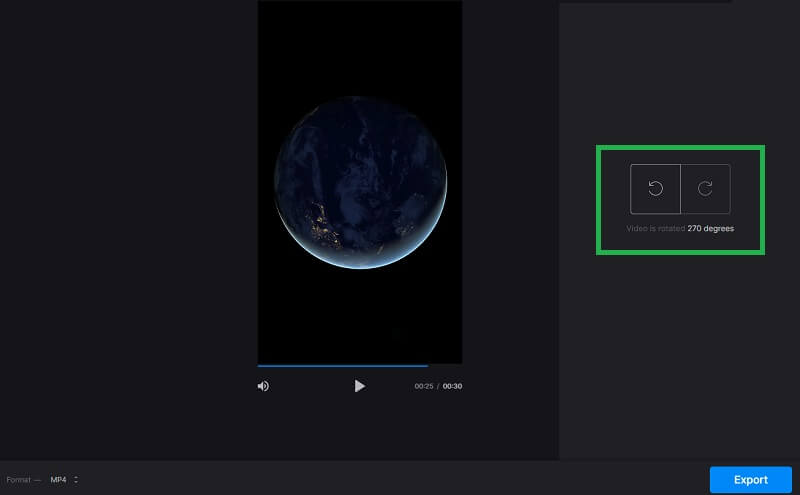
Trinn 4. Du kan velge output som du vil ved å klikke på formatmenyen nederst til venstre i grensesnittet. Klikk deretter på Eksport -knappen og verktøyet bør behandle videoen. Når du er ferdig, klikker du på nedlasting -knappen for å lagre den på din lokale stasjon.
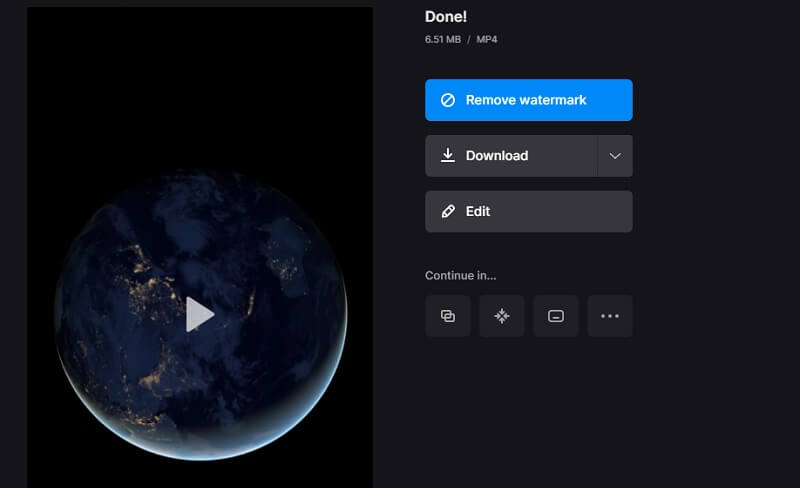
2. Clipchamp
Når du trenger et annet verktøy som hjelper deg med å rotere video permanent online, er Clipchamp et godt valg. Siden det fungerer i en nettleser, kan du bruke verktøyet med ubegrenset eksport så lenge du vil. Derfor kan du rotere og eksportere videoer uten å bli begrenset av antall videoer du kan behandle. Det er bare det at du må registrere deg for en konto. Da vil du ha tilgang til funksjonene. Hvis du lurer på hvordan du roterer et videoklipp online, kan du se trinnene nedenfor.
Trinn 1. Start Clipchamp i nettleseren din og klikk på Prøv gratis -knappen på hovedgrensesnittet. Velg om du vil registrere deg med din Microsoft, Gmail, Facebook. Etter det bør du bli omdirigert til hjemmesiden for videoopprettelse.
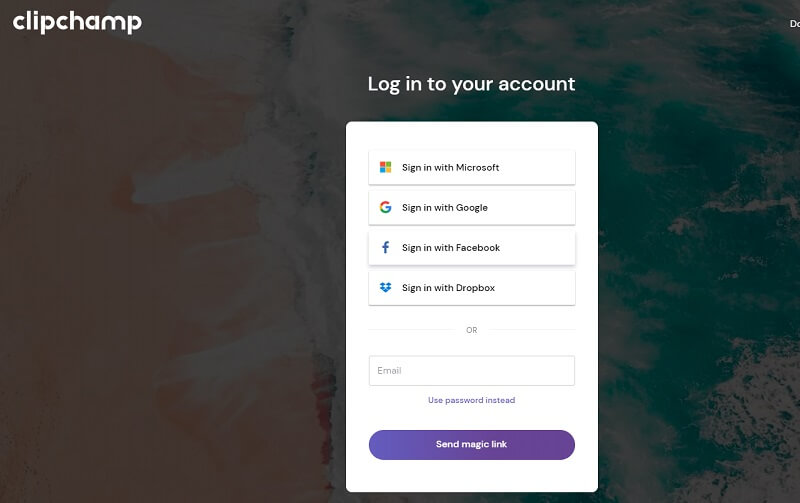
Steg 2. Herfra kan du velge en mal du vil inkludere i videoen din. Eller begynn fra bunnen av ved å klikke på Lag en video knapp.
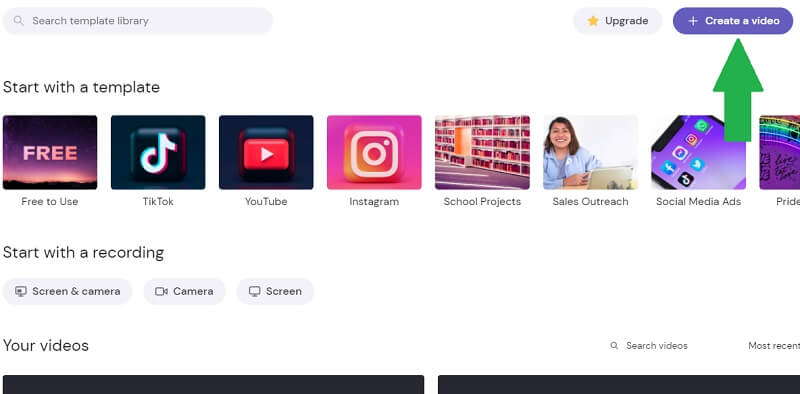
Trinn 3. Klikk nå på I tillegg til sign-knappen på venstre verktøylinje. Bla gjennom mappen der målvideoen din ligger, og last den opp til programmet. Du kan også importere fra nettskyen eller fra mobiltelefonen din ved hjelp av dette verktøyet. Dra og slipp deretter videoen til tidslinjen.
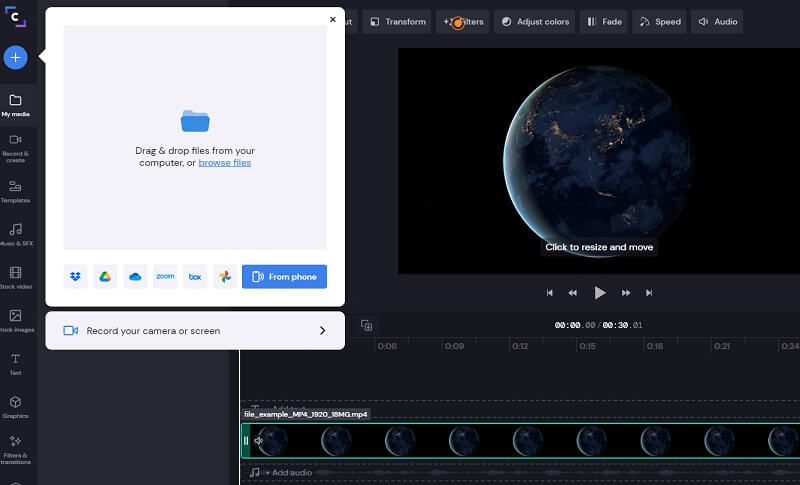
Trinn 4. For å demonstrere hvordan denne online videoen roterer programvaren, velg videoen på tidslinjen og klikk på Forvandle knappen fra verktøylinjen ovenfor. Bruke Rotere knappene for å endre videoens retning. Klikk på Eksport -knappen, velg eksportoppløsning og trykk deretter Fortsette for å gjengi videoen.
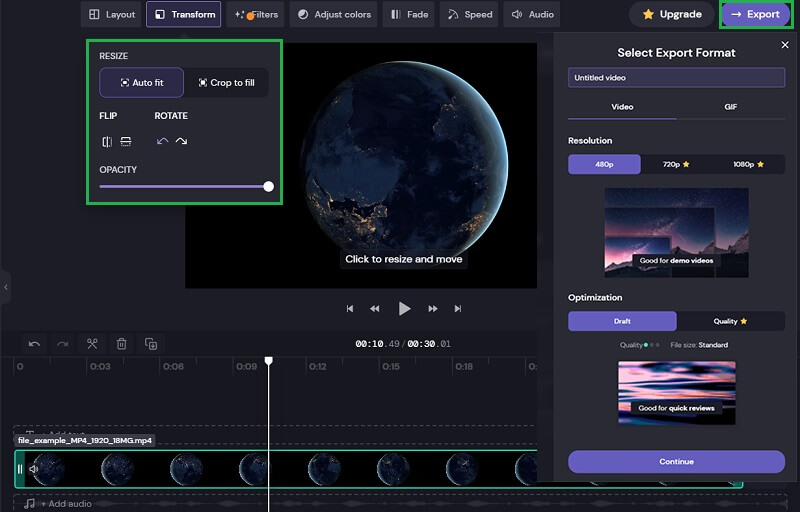
3. Kapwing
Du kan også bruke Kapwing er en online løsning for å rotere video YouTube online eller andre internettvideoer. Den lar deg rotere videoer for å endre retningen til en video, for ikke å snakke om at du kan lage videoer basert på visningsretningen til forskjellige kontoer på sosiale medier. Så hvis du vil legge ut videoen for IGTV, Facebook eller Snapchat, kan dette verktøyet korrigere orienteringen til videoen direkte fra nettleseren din. Følg trinnene nedenfor for å vite hvordan du bruker dette programmet.
Trinn 1. Få tilgang til det offisielle nettstedet til verktøyet ved å bruke nettleseren din. På hovedsiden kan du klikke på Begynn å redigere -knappen for å få tilgang til redigeringspanelet for denne elektroniske programvaren.
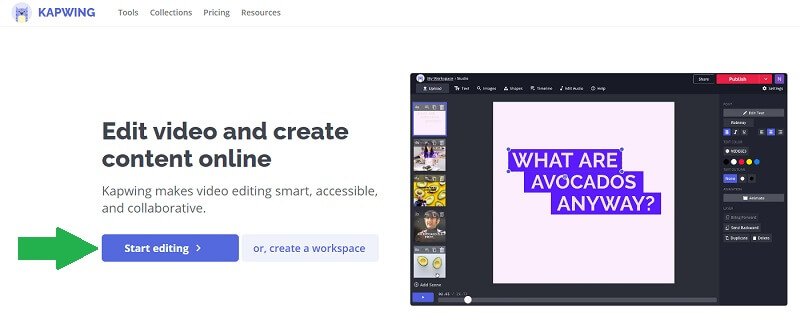
Steg 2. Last opp en fil enten fra den lokale stasjonen eller fra Google Disk -kontoen din og Google Foto. Herfra kan du rotere video på nettet gratis 1 GB. Du kan også kopiere og lime inn lenken til videoen du vil redigere.
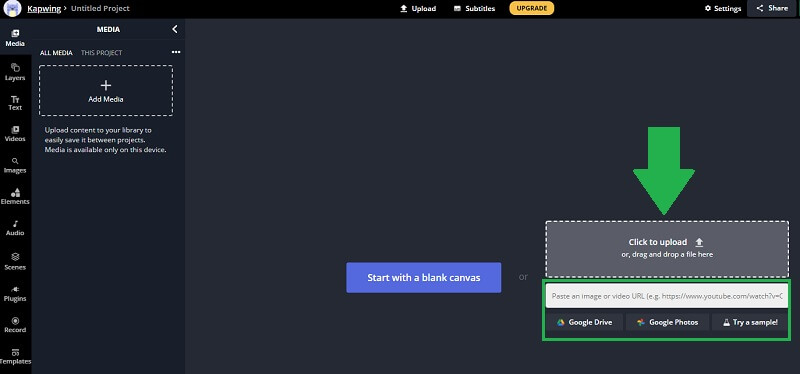
Trinn 3. Du kan rotere klippet ved å velge en video fra forhåndsvisningen. Hold markøren til ikonet Roter og flytt musen til du får ønsket retning. På verktøylinjen til høyre kan du bruke Rotere knappene for å endre videoens retning.
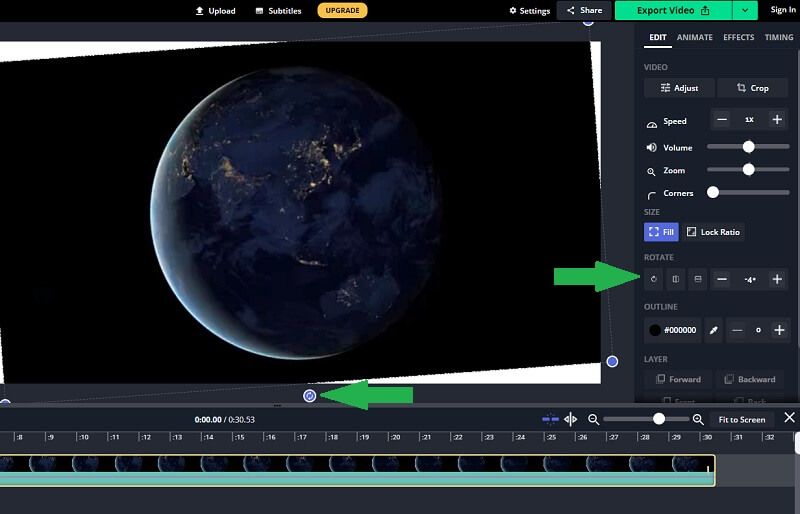
Trinn 4. Når videoen endelig er i riktig retning, klikker du på Eksporter video -knappen øverst til høyre i grensesnittet. Vent til gjengivelsesprosessen er fullført, og deretter kan du laste ned videoen etterpå.
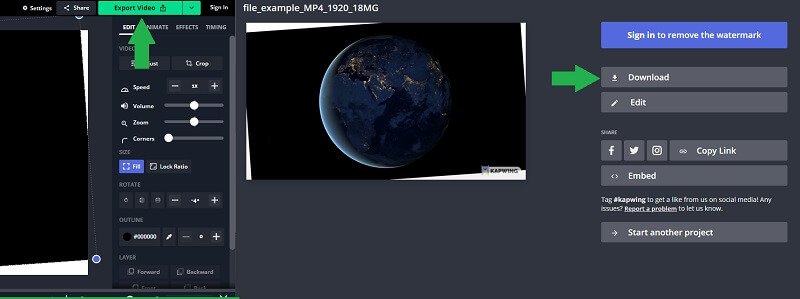
Del 2. Profesjonell måte å rotere en video på Windows og Mac
Det er ingen tvil om at online verktøy er praktiske. Men det er tider du må jobbe frakoblet for å rotere en video når internett ikke er tilgjengelig. Vidmore Video Converter er en flott app som du kan bruke. Med bare noen få klikk kan du rotere en video og til og med snu videoen opp ned. Videre kan den rotere to eller flere videoer samtidig med nøyaktige og nøyaktige resultater. Derfor, hvis du trenger å rotere en rekke videoer frakoblet, passer dette for dine behov. Følgende er trinnene for hvordan du kan bruke dette programmet.
Trinn 1. Start Vidmore Video Converter
Det første du må gjøre er å laste ned programmet til datamaskinen din. Installer det, og du vil se det intuitive grensesnittet til verktøyet.
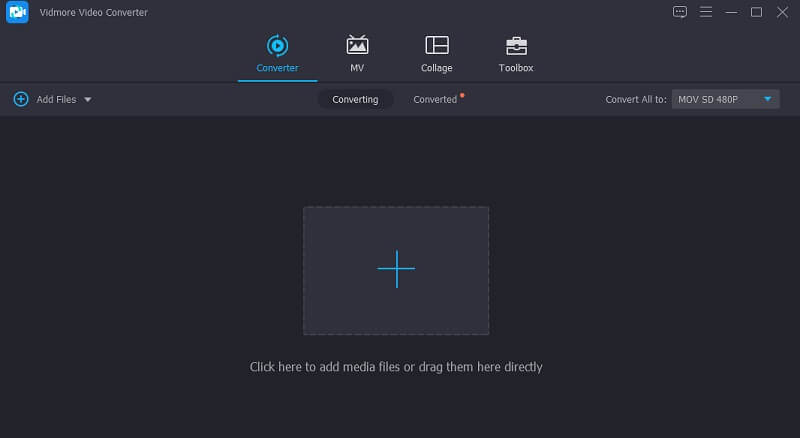
Trinn 2. Legg til fil i programmet
Det er to måter å laste inn filen ved hjelp av dette verktøyet. Du kan dra og slippe filen direkte til programmets grensesnitt eller klikke på I tillegg til sign -knappen og finn målvideoen.
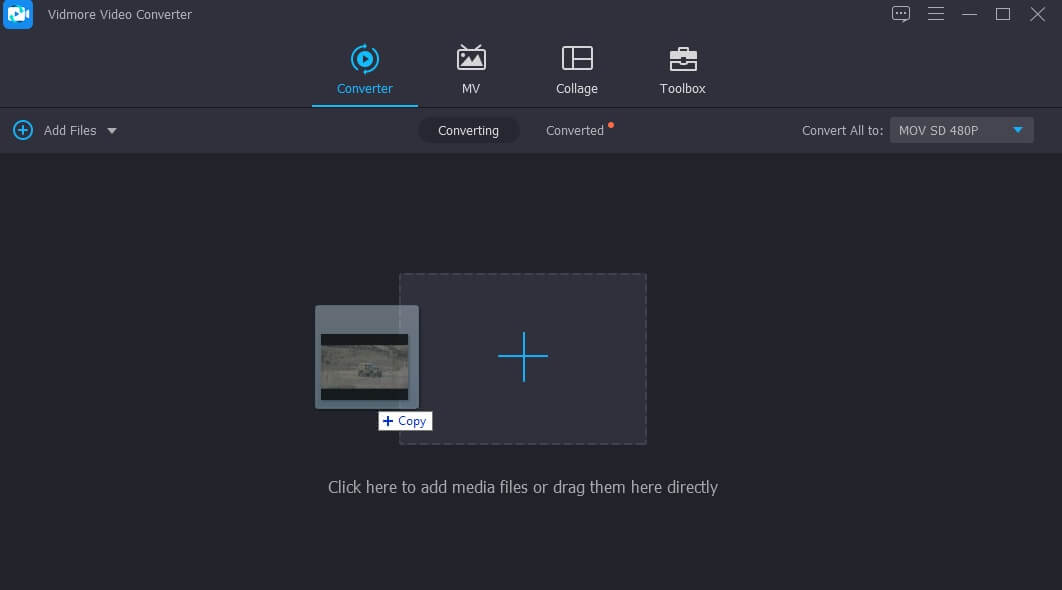
Trinn 3. Roter videoklippet
Klikk på Redigere ikon som ser ut som en tryllestav. Fra redigeringspanelet bruker du Roter -knappene til å rotere til høyre eller venstre til du får riktig orientering av videoen. Hvis du er fornøyd med resultatet, klikker du på OK -knappen for å bruke endringene.
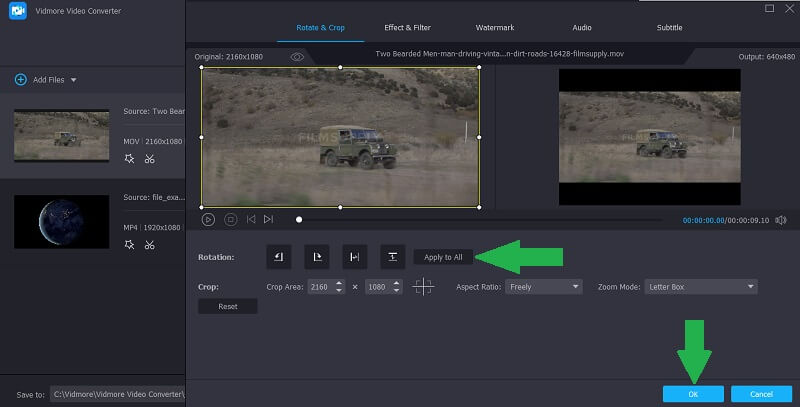
Trinn 4. Lagre videoutgangen
Velg deretter et utdataformat for videoen din. Klikk på Profil -menyen og velg blant de tilgjengelige videoformatene. Velg nå en fildestinasjon der du vil lagre videoen, og klikk på Konverter alle -knappen for å fortsette til eksportprosessen. Når eksportoppgaven er utført, skal videoen vises i målmappen.
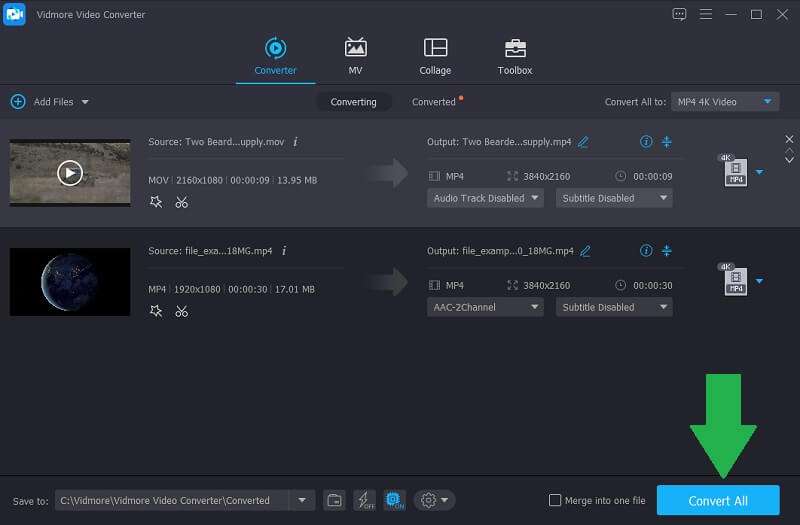
Del 3. Vanlige spørsmål om roterende videoer online
Kan jeg rotere videoer på Windows?
Ja. Du kan rotere videoer ved hjelp av Video Editor -appen på Windows 10. Det er gratis og veldig enkelt. Dette er imidlertid bare aktuelt for Windows -PCer som kjører Windows 10.
Hva er forskjellen mellom å rotere og snu?
Når du roterer en video, snurrer den videoen på aksen med en bestemt vinkel. Flipping betyr derimot å reflektere videoen horisontalt eller vertikalt.
Hvordan rotere en YouTube -video?
Det er ikke mye forskjell når du roterer en video tatt fra kameraet eller mobiltelefonen. Du kan følge samme fremgangsmåte ovenfor når du prøver å rotere YouTube -videoer.
Konklusjon
Verktøyene ovenfor hjelper deg garantert effektivt roter videoen online og frakoblet for å få riktig videoorientering. Det er to metoder nevnt i innholdet. Hver metode gir bekvemmelighet for forskjellige brukere. Du kan velge blant de tre første verktøyene hvis du vil rotere videoer uten å installere programvare. På den annen side kan du velge sistnevnte løsning for å få ønsket videoorientering ved hjelp av et fullverdig videorotasjonsverktøy som fungerer for Windows og Mac.
Videoredigering
-
Roter video
-
Vend video
-
Slå sammen video


